
เนื้อหา
แอพ Photos ใหม่สำหรับ Mac เป็นซอฟต์แวร์ที่ยอดเยี่ยมที่ช่วยให้คุณจัดการและจัดระเบียบคอลเลคชันภาพถ่ายของคุณ แต่คุณสามารถสั่งพิมพ์ภาพถ่ายได้จากแอพ นี่คือวิธีการ
ในโลกดิจิตอลของวันนี้คุณมักจะเก็บรูปถ่ายไว้ในคอมพิวเตอร์แทนที่จะพิมพ์ออกมาและสร้างสมุดภาพ อย่างไรก็ตามมีช่วงเวลาพิเศษที่คุณต้องการสั่งพิมพ์ภาพถ่ายเพื่อแขวนไว้บนผนังหรือสร้างหนังสือภาพไม่ว่าจะเป็นของขวัญหรือเพื่อตัวคุณเองเป็นหนังสือโต๊ะกาแฟแสนสนุกในบ้านของคุณ
ในขณะที่แอพ Photos ใหม่สำหรับ Mac ส่วนใหญ่จะช่วยให้คุณสามารถจัดระเบียบและจัดการคอลเลกชันรูปภาพของคุณ (แต่อาจมีขนาดใหญ่) แอพนี้ยังช่วยให้คุณซื้อภาพพิมพ์ภาพถ่ายได้ ก่อนหน้านี้ Apple ไม่เคยเสนออะไรแบบนี้ซึ่งเข้าถึงได้ง่าย สิ่งที่คุณทำคือเลือกภาพถ่ายที่คุณต้องการพิมพ์ออกมาเลือกขนาดจากนั้นสั่งซื้อ จากนั้นจะใช้เวลาสองสามวันถึงหนึ่งสัปดาห์ในการรับอีเมล
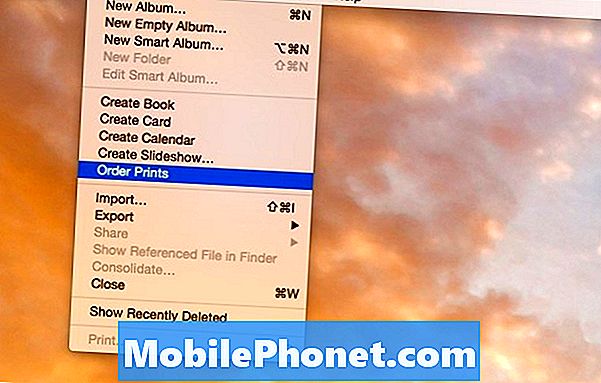
ราคามีการแข่งขันค่อนข้างดีด้วยการพิมพ์ 4 × 6 เพียงราคา $ 0.12 ต่อการพิมพ์ อย่างไรก็ตามจะมีการเพิ่มค่าจัดส่งซึ่งอาจเพิ่มขึ้นอีกไม่กี่ดอลลาร์ทั้งนี้ขึ้นอยู่กับจำนวนงานพิมพ์ที่คุณสั่งซื้อ
ไม่ว่าในกรณีใด ๆ หากคุณสนใจที่จะพิมพ์ภาพถ่ายที่คุณถ่ายมานี่เป็นวิธีทำในแอพ Photos ใหม่บน Mac ของคุณ
การสั่งพิมพ์บน Mac ของคุณ
ในการสั่งพิมพ์ภาพถ่ายคุณต้องนำเข้ารูปภาพลงในแอพรูปภาพบน Mac ของคุณก่อน หากคุณนำเข้าห้องสมุดภาพถ่ายของคุณอยู่แล้วคุณก็พร้อมที่จะไป มิฉะนั้นเพียงคลิกและลากรูปภาพใด ๆ ลงในหน้าต่างแอพรูปภาพ
จากตรงนั้นขึ้นไปที่แถบเมนูด้านบนแล้วคลิก ไฟล์> สั่งพิมพ์. คลิกที่รูปถ่ายทั้งหมดที่คุณต้องการพิมพ์แล้วคลิก เพิ่ม ที่มุมบนขวาของหน้าต่าง
หน้าถัดไปจะให้คุณเลือกขนาดการพิมพ์ที่คุณต้องการให้ภาพถ่ายของคุณเข้ามาอีกครั้งการพิมพ์ 4 × 6 เป็นตัวเลือกที่ถูกที่สุดที่ $ 0.12 ต่อการพิมพ์ในขณะที่ 20″ x 30 larger ที่ใหญ่กว่าคือ $ 17.99 เลือกขนาดที่คุณต้องการและคลิก เลือก ถัดจากมัน.
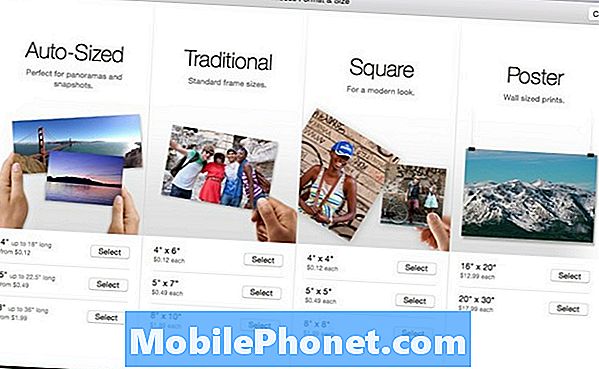
คุณอาจได้รับป๊อปอัปแจ้งว่าบางภาพอาจต้องมีการครอบตัดเล็กน้อยเพื่อให้พอดีกับขนาดการพิมพ์ที่คุณเลือก คลิก ตกลง เพื่อดำเนินการต่อ
ตรงมุมบนขวาของหน้าต่างคุณจะเห็นช่องทำเครื่องหมายสองช่องพร้อมตัวเลือกในการเพิ่มเส้นขอบสีขาวหรือทำให้งานพิมพ์มันวาว (ตรงข้ามกับผิวด้าน) ตรวจสอบสิ่งเหล่านี้ตามที่คุณต้องการแล้วคลิก สั่งพิมพ์.

หน้าถัดไปคุณจะต้องเพิ่มที่อยู่จัดส่งหากคุณไม่มีที่อยู่ในสมุดที่อยู่ของคุณ เป็นหลักไปที่ รายชื่อผู้ติดต่อ แอพใน Mac ของคุณและค้นหาบัตรผู้ติดต่อของคุณเอง หากที่อยู่ของคุณไม่ได้รวมอยู่ในสิ่งนี้ให้ดำเนินการต่อและเพิ่มที่อยู่นั้นจากนั้นจะปรากฏในแอปรูปภาพ น่าเสียดายที่มีข้อผิดพลาดในแอปรูปภาพที่ถ้าคุณไปเพิ่มที่อยู่ของคุณโดยตรงในแอปรูปภาพมันจะไม่ให้กล่องข้อความมาใส่
ที่จุดนั้นไปข้างหน้าและคลิก สถานที่การสั่งซื้อ เพื่อสั่งพิมพ์อย่างเป็นทางการและส่งไปที่บ้านของคุณ มันจะใช้บัตรเครดิตที่คุณมีบันทึกไว้สำหรับการซื้อของ iTunes ดังนั้นไม่จำเป็นต้องป้อนข้อมูลการชำระเงินของคุณเมื่อสั่งพิมพ์ผ่านแอพ Photos


